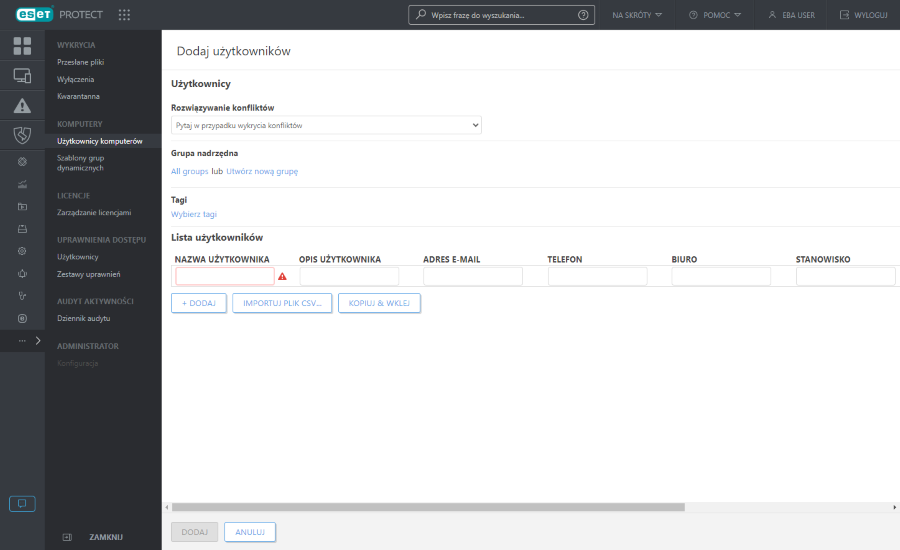Dodawanie nowych użytkowników
1.Kliknij kolejno opcje Użytkownicy komputera > Dodaj użytkowników, aby dodać użytkowników. Użyj tej opcji, aby dodać użytkowników, którzy nie zostali znalezieni lub dodani automatycznie podczas synchronizacji użytkowników.
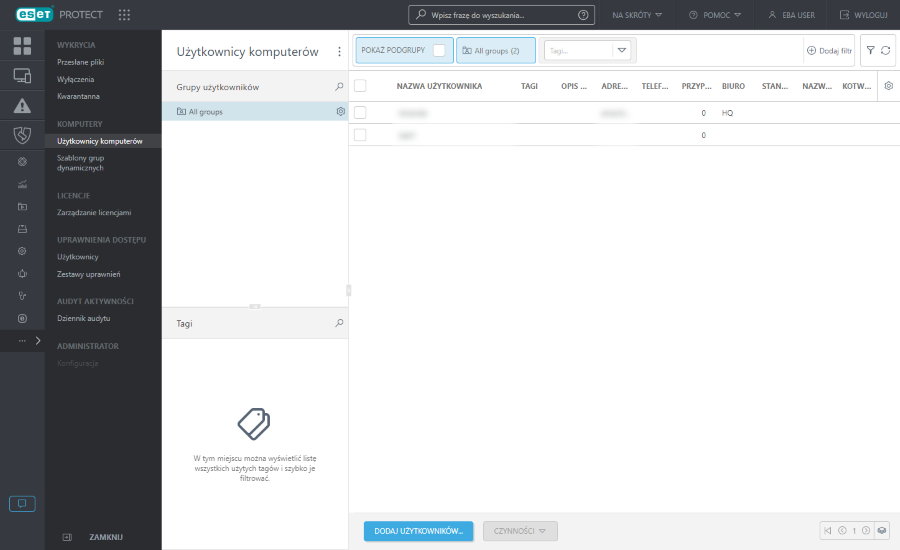
2.W polu Nazwa użytkownika wpisz nazwę użytkownika, którego chcesz dodać. Kliknij opcję + Dodaj, aby dodać więcej użytkowników. Jeśli chcesz dodać wielu użytkowników naraz, kliknij opcję Importuj plik CSV, aby przesłać plik .csv zawierający listę użytkowników do dodania. Kliknij Kopiuj i wklej, aby zaimportować niestandardową listę adresów oddzielonych niestandardowymi ogranicznikami (funkcja ta działa podobnie do importu pliku CSV). Możesz też wprowadzić opis użytkowników w celu ich łatwiejszej identyfikacji.
3.Możesz wybrać istniejącą grupę nadrzędną lub utworzyć nową grupę.
4.Kliknij opcję Wybierz tagi, aby przypisać tagi.
5.Jeśli dodawany użytkownik już istnieje w rozwiązaniu ESET PROTECT, wybierz z menu rozwijanego Rozwiązywanie konfliktów działanie, które ma zostać podjęte:
•Pytaj w przypadku wykrycia konfliktów — W przypadku wykrycia konfliktu w programie zostanie wyświetlony monit o wybranie czynności (opcje są przedstawione poniżej).
•Pomiń użytkowników powodujących konflikty — Użytkownicy o tej samej nazwie nie zostaną dodani. Dzięki temu atrybuty niestandardowe istniejącego użytkownika zostaną zachowane w programie ESET PROTECT (nie zostaną zastąpione danymi z usługi Active Directory).
•Zastąp użytkowników powodujących konflikty — Użytkownicy istniejący w programie ESET PROTECT zostaną zastąpieni użytkownikami z usługi Active Directory. Jeśli dwóch użytkowników ma ten sam identyfikator SID, użytkownik istniejący w programie ESET PROTECT jest usuwany z poprzedniej lokalizacji (nawet jeśli znajdował się w innej grupie).
6.Kliknij Dodaj, gdy zakończysz wprowadzanie zmian. Użytkownicy pojawią się we wskazanej grupie nadrzędnej.